プレゼンテーションのためにビデオをスピードアップまたはスローダウンする必要がありますか?
長いステップバイステップのプロセスを示すために、ビデオを高速化する必要がありますか?
動画の速度を変更することは、教育コンテンツを次のレベルに引き上げたり、動画にプロフェッショナルなタッチを追加したりするための優れた方法です。
幸いなことに、それを行うのに大量のビデオ編集スキルは必要ありません。
ビデオ速度の調整に役立つビデオエディタがいくつかありますが、Camtasiaが最もシンプルでユーザーフレンドリーであると考えています。
Camtasiaを使用してビデオ速度をすばやく簡単に調整する方法は次のとおりです。
動画の速度を上げたり下げたりする方法
Camtasiaは、ビデオの速度を変更するのに非常に便利です。それを行うにはいくつかの方法があります:
ステップ1:クリップ速度を追加する
クリップ速度を使用すると、ビデオクリップを元の速度より速くまたは遅く再生できます。クリップ速度効果を適用するには、それをクリックしてツールパネルからタイムライン上のクリップにドラッグします。
エフェクトトレイを開き、クリップ速度ハンドルをドラッグして、クリップの速度を調整します。
ステップ2:プロパティに移動し、クリップ速度を調整します
ビデオの速度を上げたり下げたりするもう1つの方法は、タイムラインでクリップ速度を追加して選択したクリップを選択し、プロパティパネルで速度を調整することです。
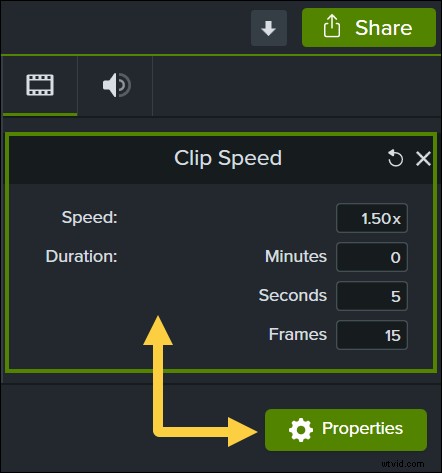
とても簡単です! Camtasiaを使用すると、好きな速度のクリップやビデオを作成できます。
視聴者が自分で動画の速度を変更したいですか?
注意すべき点の1つは、エディターでのビデオ速度の調整は再生速度とは異なるということです。動画の再生速度を速くするか遅くするかを視聴者が調整できるようにする場合は、通常の動画ファイルをアップロードするだけです。
YouTube、Vimeo、Screencast、Wistiaなどのほとんどのホスティングプラットフォームでは、すべてユーザーが動画の再生速度を調整できます。
次のプレゼンテーション、チュートリアル、またはトレーニングビデオでロックスターになる準備をしてください!
